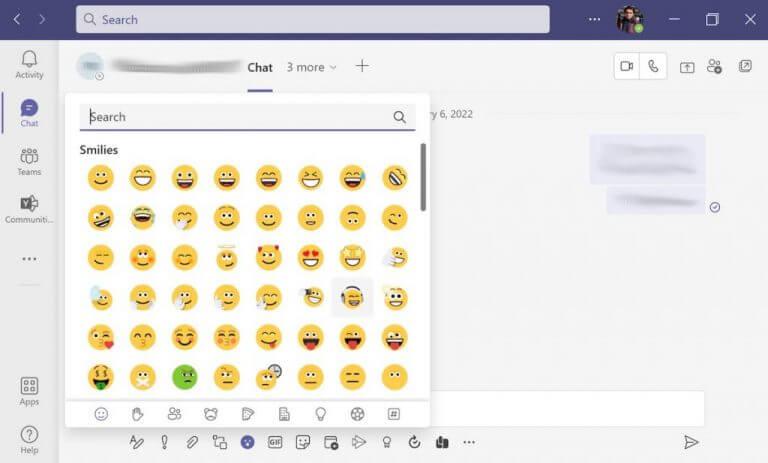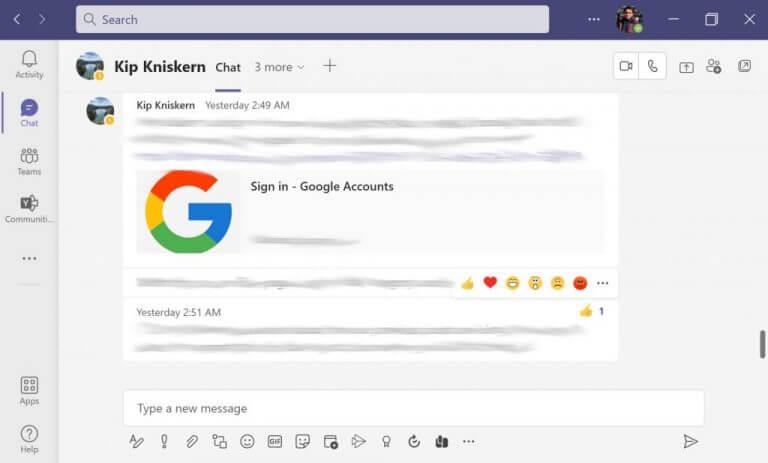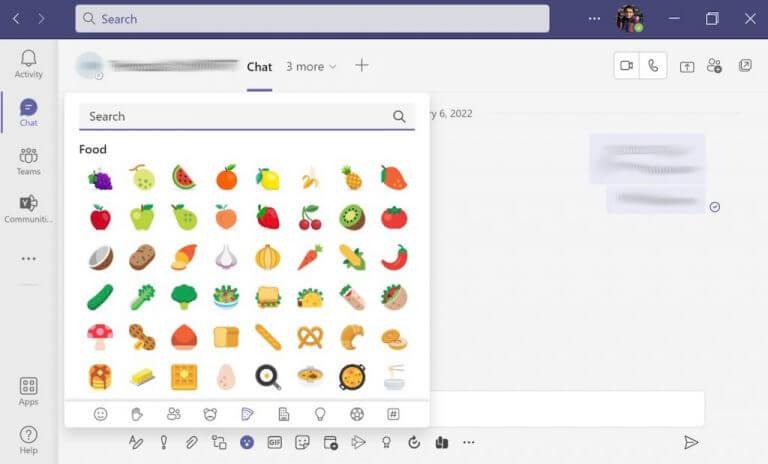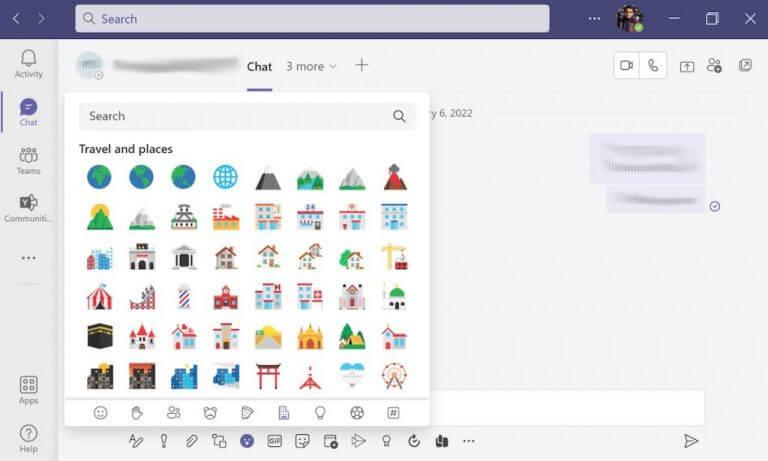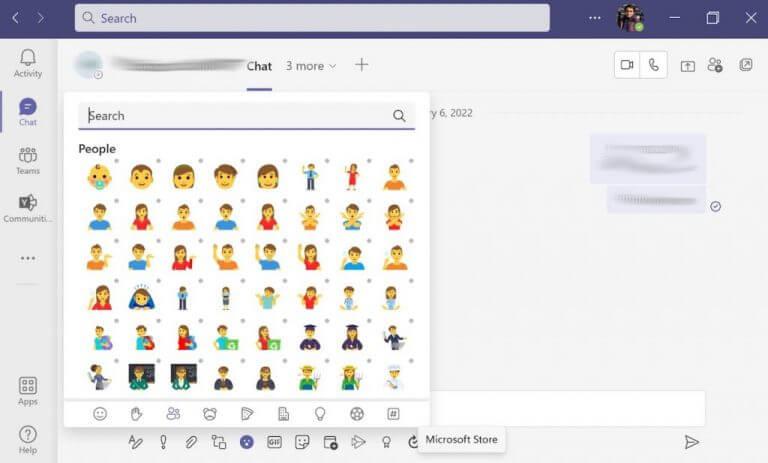Komunikacja nigdy nie jest łatwa. Nigdzie ten fakt nie ma więcej wody niż wtedy, gdy musisz wyrazić siebie w formie pisemnej. Na szczęście, jeśli chodzi o komunikację online, mamy emotikony, na których można się oprzeć.
A jeśli jesteś Drużyny użytkowniku, będziesz rozpieszczany opcjami; zwłaszcza od czasu, gdy firma Microsoft odnowiła wszystkie istniejące emotikony aplikacji Teams. W dalszej części omówiliśmy wszystko i wszystko, co możesz zrobić za pomocą emotikonów w aplikacji Teams, i podtrzymać te rozmowy przy życiu. Więc wskoczmy od razu.
Wysyłanie naklejki w Teams
Podobnie jak wiele innych dzisiejszych platform do przesyłania wiadomości, Teams sprawił, że korzystanie z emotikonów jest prostą sprawą. Oto jak używasz emotikonów w aplikacji Teams:
- Kiedy wysyłasz wiadomość, kliknij Emoji.
- Otrzymasz wtedy listę emotikonów do wyboru.
- Wybierz konkretny emotikon, który najlepiej opisuje Twoje emocje.
- Kliknij go, aby dodać go do wiadomości.
Emotikona zostanie dodana do Twojej wiadomości. Wszystko, co musisz teraz zrobić, to nacisnąć Wysłać aby emotikon pojawił się wraz z wiadomością.
Reaguj na czaty i wiadomości
Oprócz wysyłania różnych emotikonów w wiadomościach tekstowych, masz również możliwość reagowania na SMS-y od kolegów z drużyny. Podobała Ci się opinia podzielona przez kolegę? Najedź kursorem na tekst, aż pojawi się wiele domyślnych emotikonów do wyboru. Będzie to seria najczęściej używanych emotikonów i naklejek z kciukami do góry.
Kliknij pojedynczy emotikon, a Twoja reakcja pojawi się natychmiast, aby wszyscy mogli go zobaczyć. Również nadawca wiadomości zostanie powiadomiony o Twojej reakcji.
W czym wybierać
Naszym zdaniem to, co sprawia, że aplikacja Teams jest interesująca, to nie tylko emotikony, które możesz wysyłać — prawie wszystkie aplikacje mają tę funkcję, ale także fakt, że masz niedostatek opcji do wyboru.
W kroku 1 powyżej, po kliknięciu Emoji otrzymasz listę opcji do wyboru. Są emotikony, jak pokazano powyżej.Ale jest też sporo innych emotikonów: gesty rąk, ludzie, zwierzęta, jedzenie, podróże i aktywności to tylko niektóre z kategorii, które sprawiają, że funkcja emotikonów w aplikacji Teams jest sukcesem.
Zawijanie tego wszystkiego
Wyrażanie uczuć za pomocą słowa pisanego jest trudne. Korzystając z emotikonów udostępnianych przez aplikację Teams, możesz uprościć proces (i być może) sprawić, że Twoje interakcje będą bardziej satysfakcjonujące. Mamy nadzieję, że te wskazówki pomogły Ci w pełni wykorzystać możliwości Microsoft Teams. Jednak nie zatrzymuj się tutaj; omówiliśmy wiele zagadnień dotyczących jak najlepszego wykorzystania funkcji Teams.
FAQ
Jak dodać emotikony do posta lub wiadomości?
Możesz ich użyć jako części swojego posta lub wiadomości na czacie podczas pisania (lub jako samodzielnej wiadomości bez tekstu) – po prostu kliknij ikonę emoji pod wiadomością, wyszukaj lub przejrzyj opcje i wybierz tę, którą chcesz. Możesz również wpisać nazwę emoji w nawiasach jako skrót, aby dodać emoji aplikacji Teams.
Jak korzystać z emotikonów Microsoft Teams?
Emotikona Microsoft Teams 1 Otwórz Microsoft Teams. 2 Wybierz kanał lub rozmowę na czacie. 3 Kliknij opcję Nowa rozmowa. 4 Kliknij wewnątrz pola wprowadzania tekstu. 5 Kliknij przycisk emoji/buźki, aby otworzyć panel emoji. 6 Kliknij emotikon, aby go wysłać. 7 W systemie Windows 10 możesz także dotknąć Win+. aby otworzyć panel emoji systemu Windows 10 i wprowadzić z niego emoji. Więcej …
Jak wysłać buźkę w Microsoft Teams?
Otwórz Microsoft Teams. Wybierz kanał lub rozmowę na czacie. Kliknij Nowa rozmowa. Kliknij wewnątrz pola wprowadzania tekstu. Kliknij przycisk emoji/buźki, aby otworzyć panel emoji. Kliknij emotikon, aby go wysłać. W systemie Windows 10 możesz także dotknąć Win +. aby otworzyć panel emoji systemu Windows 10 i wprowadzić z niego emoji.
Jak korzystać z emotikonów w systemie Windows 10?
W systemie Windows 10 możesz także dotknąć Win +. aby otworzyć panel emoji systemu Windows 10 i wprowadzić z niego emoji. Reakcje mogą być podawane na wiadomości, na aktywne spotkania oraz na udostępnione pliki.
Jak wysłać emotikony do moich znajomych na Facebooku?
Wysyłanie emotikonów Aby wstawić emotikon do wiadomości czatu lub kanału: Wybierz Emoji pod polem wiadomości. U dołu wyskakującego okna wybierz jedną z nowych galerii emoji.
Jak używać tajnych emotikonów Microsoft Teams?
Możesz łatwo używać tajnych emotikonów Microsoft Teams, wpisując dwukropek i literę dla tego konkretnego emoji. Uwaga: będzie to działać tylko w wersji Teams Desktop, a nie w aplikacji Teams Mobile. 1. Naciśnij klawisz Windows, wpisz Microsoft Teams i kliknij Otwórz. 2.
Jak wstawiać GIF-y w Microsoft Teams?
Możesz także wstawiać naklejki, memy i GIF-y do Microsoft Teams w następujący sposób: 1. Uruchom Microsoft Teams na swoim komputerze. 2. Otwórz kanał aplikacji Teams lub wątek czatu. 3A. Kliknij ikonę GIF na dole. 4A. Następnie wybierz żądany GIF. 5A. Zostanie wstawiony w polu tekstowym czatu. Naciśnij Enter, aby wysłać GIF.
Jak wysłać emotikony w Microsoft Teams?
Wyślij emotikon, GIF-a lub naklejkę w usłudze Teams. 1 Wyślij emotikon. Aby wstawić emotikon do wiadomości, wybierz Emoji pod polem. Wybierz emotikony, które chcesz z galerii emotikonów lub wyszukaj słowa kluczowe … 2 Wyślij GIF. 3 Wyślij mema lub naklejkę. 4 Wyszukaj mema lub naklejkę. 5 Dostosuj mema lub naklejkę. Zobacz więcej….
Jak wysyłać emotikony w Microsoft Teams?
AndroidiOSWindowsMac Aby wysłać emotikony, memy lub GIF-y w aplikacji Teams, wybierz w oknie Wpisz wiadomość, a następnie wybierz Emoji, memy lub GIF-y, aby przeglądać dostępne opcje. Aby wysłać emotikon, wybierz emotikon, który chcesz wysłać, a następnie wybierz Wyślij .
Jak wysłać mema do Microsoft Teams?
Aby wysłać emotikon, mema lub GIF-a w aplikacji Teams, wybierz w oknie Wpisz wiadomość, a następnie wybierz Emoji, memy lub GIF-y, aby przeglądać dostępne opcje. Aby wysłać emotikon, wybierz emotikon, który chcesz wysłać, a następnie wybierz Wyślij. Aby utworzyć i wysłać mema, prześlij własne zdjęcie lub wybierz jedno z istniejących zdjęć.
Jak wysłać emotikon/mema lub GIF-a?
Wyślij emotikon, mema lub GIF-a.1 Aby wysłać emotikon, wybierz emotikon, który chcesz wysłać, a następnie wybierz Wyślij . 2 Aby utworzyć i wysłać mema, prześlij własne zdjęcie lub wybierz jedno z istniejących zdjęć. Dodaj tekst do mema, a następnie wybierz Gotowe. Wybierz Wyślij… 3 Aby wysłać GIF, wyszukaj żądany GIF, zaznacz go, a następnie wybierz Wyślij .